Verwalten von Projekten
Dieser Abschnitt beschreibt verschiedene organisatorische Aufgaben, mit deren Hilfe Sie Ihre Projekte "in Form" halten.
Kopieren oder Bewegen des Projektordners
Mithilfe der Standardbearbeitungsmethoden des Systems können Sie einen Projektordner an einen anderen Speicherort kopieren oder bewegen. Auf diese Weise können Sie Projekte problemlos archivieren und in andere Studios und Einrichtungen übertragen.
Folgendes sollte beim Kopieren oder Bewegen von Projektordnern berücksichtigt werden:
Wenn ein Projekt mitsamt der verwendeten Medien gesichert wird und der Aufnahmepfad an einen Ort innerhalb des Projektordners weist, ist der Aufnahmepfad relativ. Dies bedeutet, dass sich der Aufnahmepfad für die Audiodateien mit dem Projekt bewegt, wodurch es möglich ist, den Projektordner im Finder zu verschieben oder den Befehl "Sichern unter" zu verwenden.
Wenn Sie den Aufnahmepfad manuell auf einen Ort außerhalb des aktuellen Projektordners setzen ("Ablage" > "Projekteinstellungen" > "Aufnahme" > "Core-Audio-Aufnahmepfad"), ist der Aufnahmepfad absolut. Das heißt, dass der Aufnahmepfad für die Audiodaten immer derselbe bleibt, selbst wenn Sie das Projekt später mit dem Befehl "Sichern unter" als neues, separates Projekt sichern oder Sie die Projektdatei im Finder an einen anderen Ort bewegen. Dies ist nur von Belang, wenn Sie es bevorzugen, alle Audiodaten an einem einzigen Ort außerhalb des Projektordners zu sichern.
Aufräumen von Projekten
Sofern sich nicht benutzte Projektdateien in Ihrem Projektordner befinden, sollten Sie den Befehl "Ablage" > "Projekt" > "Aufräumen" verwenden. Wenn unbenutzte Dateien gefunden werden, wird das folgende Dialogfenster angezeigt:
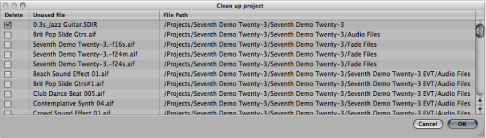
Aktivieren Sie die Markierungsfelder in der ersten Spalte, um die zu löschenden Dateien auszuwählen. Der Name und Pfad der zu löschenden Datei wird in den letzten beiden Spalten angezeigt.
Es werden nur die Dateien gelöscht, deren Markierungsfeld in der ersten Spalte aktiviert ist. Alle nicht ausgewählten Einträge bleiben unverändert.
Wenn mehrere Zeilen ausgewählt sind, können Sie deren Status (markiert oder nicht markiert) durch Klicken auf ein beliebiges Markierungsfeld umschalten.
Hinweis: Der Befehl "Aufräumen" löscht nur unbenutzte Dateien (alle Typen außer Filmdateien). Dabei werden neben dem aktiven Projekt alle weiteren Logic Pro-Projektdateien im Projektordner analysiert. Nur die Dateien, die in keinem dieser Projekte zum Einsatz kommen, werden im Fenster "Projekt aufräumen" angezeigt.
Zusammenlegen der Projekteinstellungen
Wenn Ihr Projekt Dateien enthält, die sich nicht in den richtigen Unterordnern innerhalb des Projektordners befinden, können Sie diese mit dem Befehl "Zusammenlegen" automatisch in der herkömmlichen Struktur für Projektdateien organisieren.
Wählen Sie "Ablage" > "Projekt" > "Zusammenlegen" (Tastaturkurzbefehl: "Projekt zusammenlegen").

Wählen Sie eine Menüoption für die unterschiedlichen Dateitypen im Dialogfenster "Projekt zusammenlegen: Optionen", um die bestehenden Dateien wahlweise zu verschieben, dort zu belassen oder zu kopieren.
Mit den beiden Tasten links unten im Fenster können Sie die Aufgabe schnell und einfach durchführen.
Klicken Sie auf "Alle kopieren", um alle Menüs auf die Option "Kopieren" einzustellen.
Klicken Sie auf "Alle bewegen", um alle Menüs auf die Option "Bewegen" einzustellen.
Aktivieren Sie das Markierungsfeld "Leere Ordner löschen", um die leeren Ordner im Quellprojekt zu entfernen, nachdem die Dateien in den Zielordner verschoben wurden.
Aktivieren Sie das Markierungsfeld "Ordner für Audiodatei-Gruppen erzeugen", um Gruppen-Ordner innerhalb des Unterordners "Audio Files" im Zielprojekt anzulegen.
Sie müssen die Gruppen allerdings zuerst im Audio-Bin des Quellprojekts erzeugen. Siehe Gruppieren von Dateien im Audio-Bin.
Klicken Sie anschließend auf "OK".
Importieren von ReCycle-Daten in Projekte
EXS-Instrumente, die über einen ReCycle-Import erzeugt wurden, werden im Unterordner "Sampler Instruments/ReCycle" im Projektordner angelegt. Alle Audiodaten, die über einen ReCycle-Import erzeugt wurden, werden gemeinsam mit der Projektdatei im Ordner "ReCycle Audio" angelegt.
Hinweis: Dieser Vorgang erfolgt automatisch und kann nicht verändert werden. Wenn noch kein Projektordner vorhanden ist, werden die ReCycle-Dateien im Ordner ~/Musik/Logic/ReCycle Audio gesichert.